Направете цифров модел на терена (MDT / DTM) с Microstation и поставете ортофото
По-рано виждахме как е било направено MDT и контури с AutoCAD за генериране на контурни линии.
Идеалната програма за това е GeoPack, от Microstation, което е еквивалентно на Civil3D от AutoDesk, може да се направи и с Descartes, еквивалент на AutoCAD Raster Design. С тези програми се запазва набор от стъпки, но в този случай ще го направим само с MicroStation V8.
1. Изходният файл
Ще използваме файл, който вече има мрежа от точки в три измерения, наречена 220_Points.dgn, преди това бяхме говорили за това как можете да импортирате окото от xyz точки от кутия Excel до Microstation. Ние навигираме и отваряме “точки” като активен модел.
2. Генериране на модела на терена
- Създадохме нов слой, наречен DTM
- Изберете цвета и типа линия
- Ние правим активното ниво
- Избираме всички точки и въвеждаме в текстовата командна лента (помощни програми / ключ) “mdl натоварване facet;“, без кавичките
- След това в следващата клетка избираме раздела XY точки и активирай "Разширете до правоъгълник”, за да маркираме ограда, където искаме системата да триангулира модела на терена
- Сега натискаме бутона "Триъгълник на XY точки”

- Друга алтернатива е да използвате тази комбинация от въвеждане на клавиатурата: mdl натоварване facet;. Това ще доведе до същите резултати, премахвайки изискването за отваряне на диалогови прозорци. Ясно е, че този запис от клавиатурата ще използва текущото състояние (включено/изключено) на „Разширете до правоъгълник”.
- По време на процеса на генериране MicroStation ще отвори и своя малък текстов прозорец и ще покаже три стойности, предхождани от следните букви:
V - Броят на върховете в получения елемент.
F - Броят на лицата или триъгълниците в получения елемент.
C - Броят на свързаните елементи на изходната мрежа. За процеса на триангулация тази стойност винаги трябва да бъде 1.
3. Конфигуриране на осветяването, за да се преобразува
Ще направим оформянето на терена, преди да включим ортофото.
За да постигнем по-добро представяне на този конкретен модел, първо ще коригираме цялостното осветление.
- Избираме „Инструменти / Визуализация / Изобразяване / Глобално осветление“ и в резултантния диалогов прозорец коригираме стойностите така, че да съответстват на следната графика.
- За да изобразите повърхността, от същата кутия с инструменти изберете „Изобразяване” и коригирайте стойностите, както следва:
Target = Гледка, Режим на рендиране = Изгладете, и Тип на виждане = Нормален.
Въведете точка в изометричния изглед и се възхищавайте на резултатите.
4. Зареждането на растерното изображение в микростас
- От диспечера на растенията изберете „Файл/Прикачване” и изберете "220_Image.jpg”. Това изображение е геореферирано, така че не забравяйте да премахнете отметката от „Поставете интерактивно” на диалоговия прозорец „връзка“.
Получаваме следните данни за свойствата на изображението:
- Връщаме се към референтните настройки чрез Raster Manager. Придвижваме се до раздела „Местоположение” и отбележете следните данни:
- Размери - Това е размерът на покритие на изображението, 5,286 метра широк и 5,228 високи метри.
- Размер на пикселите (Размер на пикселите) - Това е размерът на пикселите в главните единици. Нашето изображение има размер на пиксела 1 метър.
- Произход (Източник) - Това е мястото XY в долния ляв ъгъл на изображението. Така в долния ляв ъгъл на изображението се намира позицията XY = 378864.5, 5993712.5
5. Създаване на материал, базиран на Въздушна фотография (Ортофото)
Стратегията за създаване на материали е стара в Microstation, например за създаване на прозрачни елементи; в този случай ще го използваме, за да изглежда, че материалът, който ще използваме, за да направим, е ортофото, тъй като се използват други изображения под формата на патрон.
- От кутията с инструменти “Инструменти за изобразяване“, избираме “Определете материали“.
- Когато отворите този диалогов прозорец за първи път, MicroStation ще попълни лявата страна с запис, който е равен на името на файла. Този запис е началото на a таблица с материали (артериална маса) който е файл с разширение .mat, Материалната таблица съхранява присвояванията на материали към елементи във файл, които са на определени нива и също имат специфичен цвят.
- От лентата с менюта изберете „Палитра > Ново”
MicroStation отговаря, като добавя „Нова палитра (1)” под таблицата на материалите. - Преименуваме това като „PhotoDrape” избиране на "Палитра / Запиши като“, или като кликнете с десния бутон върху влизането и изберете "Запазване като от списъка.
По този начин MicroStation създава палитра файл, който има разширение .pal.
- За да създадем материал, активираме бутона „Нов материал” и преименуваме” Нов материал (1)” като "антена"
- За да присвоите въздушната снимка като материал, щракнете върху малката икона, маркирана в графиката по-долу и изберете „120_Image.jpg”.

- Сега използваме данните, които преди това получихме от изображението:
- „Картографиране“ към "кота завеса”
X Размер = 5286 намлява Y Размер = 5228
Отместване X = 378864.5 намлява Отместване Y = 5998940.5
- Затваряме диалоговия прозорец „шаблон“ и запазваме промените, като натискаме „Запазване ” в диалоговия прозорец „Редактор на материали“.
6. Приемането на въздушната фотография (ортофото) в DTM като рендер
- Затваряме диалоговия прозорец „Редактор на материали“ и избираме „Приложете материал” от кутията с инструменти“Инструменти за изобразяване”.
- Проверихме правилната палитра и избрания материал, както е показано на следващата диаграма.
- Натискаме "Присвояване по ниво/цвят” и изберете елемента на окото, който представлява терена.
- От кутията с инструменти “Инструмент за изобразяване”, избираме инструмента “Изобразяване” и коригирайте стойностите, както следва:
Target = Гледка, Режим на рендиране = Изгладете, и Тип на виждане = Нормален. - Сега активираме изометричния изглед и това е всичко.
За този пост ние използвахме процедура, показана от Хорхе Рамис в старата страница на Geocities, която си заслужава да бъде спасена, защото един ден тези Yahoo изчезват тази услуга, това беше преведено от Askinga.
Най-новите версии на Microstation имат функционалност да направите това с изображения на Google Земя, както и на Бентли приложения със специфичен потенциал за работа с цифрови теренни модели.






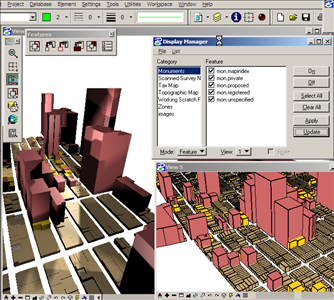
Много добър урок, аз имам един въпрос, може ли да направите обратен процес? тоест, от триъгълен терен биха могли да бъдат извлечени кривите?
Поздрав и благодарение
Само с Microstation няма да можете, защото заемате Bentley Geopack
Гледайте тази статия
http://geofumadas.com/crear-un-modelo-digital-tin-con-bentley-site/
НЯКОИ ТУРИЗЪМ ЗА ПОЛУЧАВАНЕ НА MDT С МИКРОСТАНЦИЯ V8 МНОГО БЛАГОДАРЯ ВИ ПОЛУЧАВАМ MILAN MARTINEZ
Поздравления много интересно, но аз само управление sitework и microstation искам да генерира MDT URGENT HELP ME
Моля, помогнете ми да изпълнят по MicroStation MDT СПЕШНО и аз съм ESTODIANDO нужда от помощ от приятел или компания наяждане AGRACEDERE Поздрав MILAN Ла Пас Мартинес-БОЛИВИЯ
Chapeau!
Много добър урок!